

M'ho he passat molt bé amb el meu Apple TV. Hi veig programes, l'utilitzo com a intercomunicador amb HomeKit Secure Video amb el meu timbre de vídeo ; s'ha convertit en una constant a la meva vida.
Tanmateix, cap relació a llarg termini està exempta de defectes. El meu Apple TV m'ha donat una bona part de problemes, com ara temps que s'ha apagat l'àudio i la el menú principal es va deixar en blanc .
Més recentment, estava intentant reflectir el meu MacBook al meu Apple TV per mostrar a la meva família algunes fotos molt antigues quan em van colpejar amb un error No es podia connectar a Apple TV.
No hi vaig pensar gaire i vaig intentar solucionar el problema. Em va donar més problemes del que esperava fins al punt que vaig haver d'ajornar la sessió de records.
Afortunadament, sóc un company persistent i amb prou recerca i esforç vaig aconseguir tornar a assegurar la connexió.
Vaig decidir explicar la meva experiència per als altres en la meva posició per estalviar-vos la molèstia i l'esforç d'investigar aquest problema.
Vaig descobrir que n'hi ha uns quants tipus de problemes de connexió que potser us enfronteu, però avui em centraré en l'error No s'ha pogut connectar a Apple TV.
Llavors, com pots arreglar això?
Podeu fer-vos càrrec del missatge d'error No s'ha pogut connectar a Apple TV assegurant-vos que el vostre MacBook i l'Apple TV estan a la mateixa xarxa, amb l'últim microprogramari i assegurant-vos que el tallafoc del MacBook no impedeix l'accés a la xarxa.
No s'ha pogut connectar a Apple TV: què vol dir?
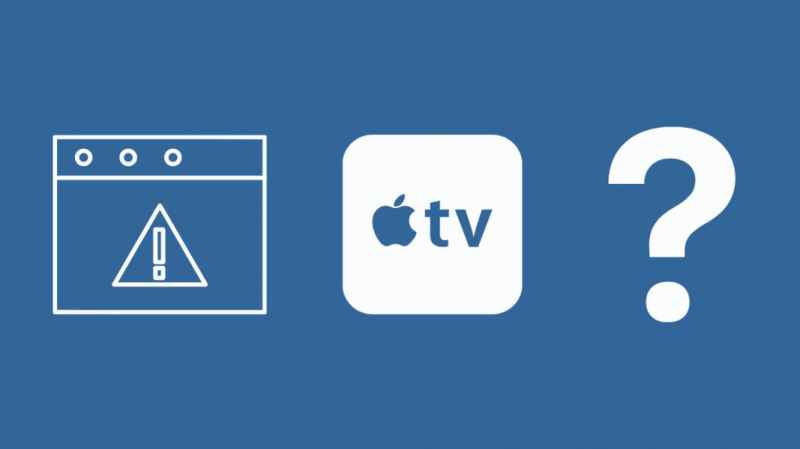
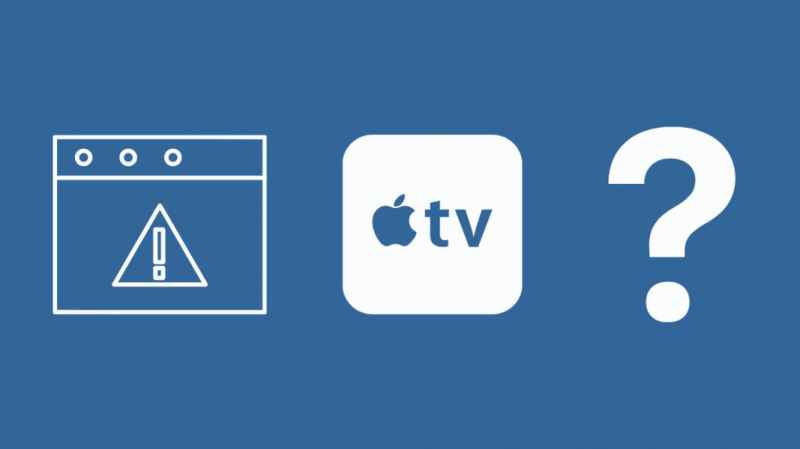
Quan aquest missatge d'error apareix a la pantalla del vostre MacBook, simplement vol dir que hi ha hagut un problema en crear una connexió fluida mentre intentava utilitzar AirPlay per reflectir la teva pantalla .
És possible que hi hagi problemes relacionats amb la transmissió d'àudio i/o vídeo o una mala connectivitat amb la Wi-Fi que estigui causant un bloqueig.
Pot ser que la vostra situació no sigui tan complicada com la meva, així que abans d'aprofundir, proveu aquests consells bàsics i comproveu si us ajuden a resoldre el problema.
- Actualitzeu cada dispositiu a la darrera versió del seu microprogramari.
- Assegureu-vos de connectar tots els dispositius a la mateixa xarxa Wi-Fi.
- Proveu de reiniciar l'encaminador, l'Apple TV i els altres dispositius Apple en qüestió.
- Comproveu la configuració d'AirPlay i comproveu si hi ha o no cap restricció al contingut i la privadesa o als tallafocs.
Si aquests consells no resolen el vostre problema, és possible que tingueu el mateix problema que jo, que és la configuració del tallafoc del meu MacBook. Fem una ullada més de prop,
Solucionar problemes de connexió amb Apple TV
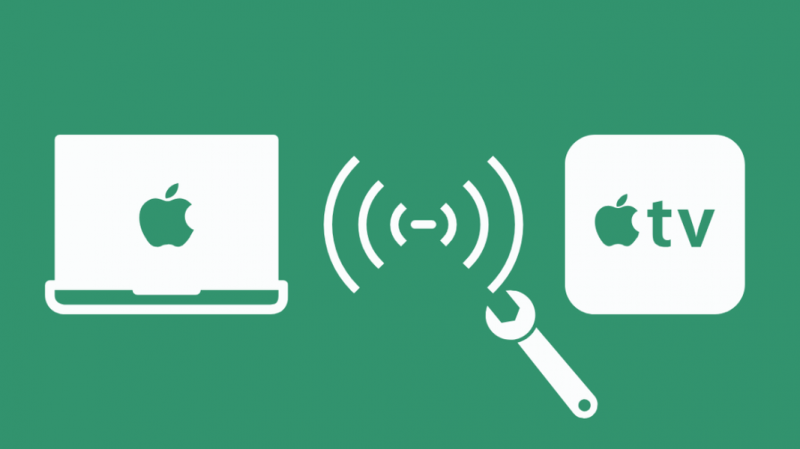
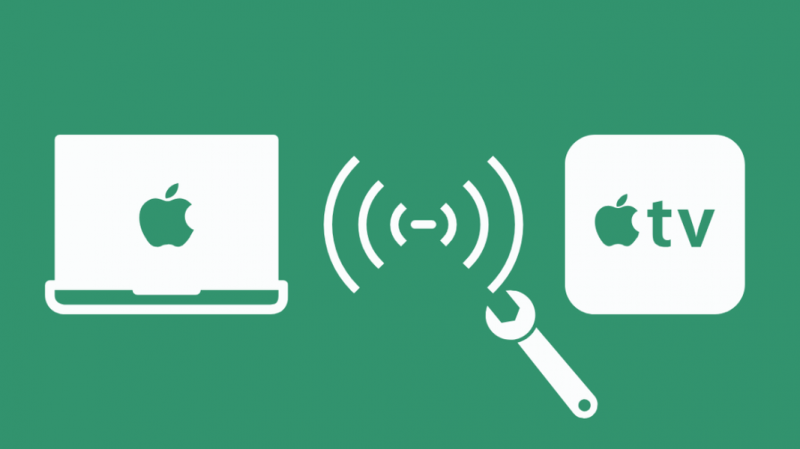
Per solucionar els problemes de connexió amb Apple TV, haureu d'assegurar-vos que estiguin a la mateixa xarxa i que es puguin detectar entre ells.
Per fer-ho, haurem de comprovar la xarxa i, a continuació, comprovar la configuració del tallafoc.
Per si de cas, comproveu si tot està en funcionament, a l'abast i a punt per connectar-se.
Tots ens hem trobat en un escenari en què vam apagar accidentalment el nostre dispositiu i vam pensar que no funcionava.
Assegureu-vos una connexió adequada entre l'encaminador i el mòdem i assegureu-vos que tots dos estiguin activats.
El vostre Apple TV (4K o HD) ha d'estar dins de l'abast de l'encaminador. Però també heu de recordar no col·locar el televisor directament sobre o a poca distància del vostre encaminador. Això us ajudarà a evitar problemes de senyal.
- Aneu a l'opció Configuració de l'Apple TV i seleccioneu Xarxa. Anoteu el nom del Wi-Fi des d'aquí.
- Assegureu-vos que el MacBook i l'Apple TV estiguin connectats a la mateixa connexió a Internet. També has de comprovar si la Wi-Fi és una xarxa captiva (aquelles que necessiten un inici de sessió addicional o secundari) com ara empreses, dormitoris, escoles, hotels, etc.
- A continuació, aneu al menú d'Apple a l'extrem superior esquerre de la pantalla i feu clic a Pantalla a l'opció Preferència del sistema.
- Marqueu l'opció 'Mostra les opcions de duplicació a la barra de menús'. Aquesta opció us permet connectar i començar a duplicar des del Mac a l'Apple TV.
Ara és el moment del tallafoc. Em vaig adonar que aquest era el culpable durant la meva pròpia lluita.
Com que sóc bastant paranoic amb la seguretat, encenc el meu tallafoc mentre navego per la web i se'm va ocórrer que això podria ser el que restringeix la connexió i provoca el missatge d'error.
- Torneu al menú Apple i, a Preferències del sistema, feu clic a Seguretat i privadesa.
- Toqueu la pestanya Tallafoc i desbloquegeu la pantalla següent introduint les credencials necessàries.
- Les opcions del tallafoc a la pantalla us proporcionaran una opció per 'permetre automàticament que el programari integrat permeti rebre connexions' i feu clic a 'D'acord'.
També podeu provar de connectar l'Apple TV directament a l'encaminador per obtenir una millor connexió amb un cable Ethernet. Comproveu també si hi ha actualitzacions de programari a l'Apple TV.
Un cop hàgiu completat aquest procés, comproveu si us podeu tornar a connectar a l'Apple TV. Això també sol tenir cura del vostre Apple TV està encallat a la pantalla d'AirPlay .
Això hauria de fer més o menys el truc. Si encara teniu problemes per connectar els dispositius, proveu de reiniciar l'encaminador, torneu a connectar l'Apple TV i el MacBook a la Wi-Fi i repetiu el procés esmentat anteriorment.
Ara hauríeu de poder reflectir el vostre MacBook a l'Apple TV amb facilitat.
Connexió a Apple TV sense Wi-Fi
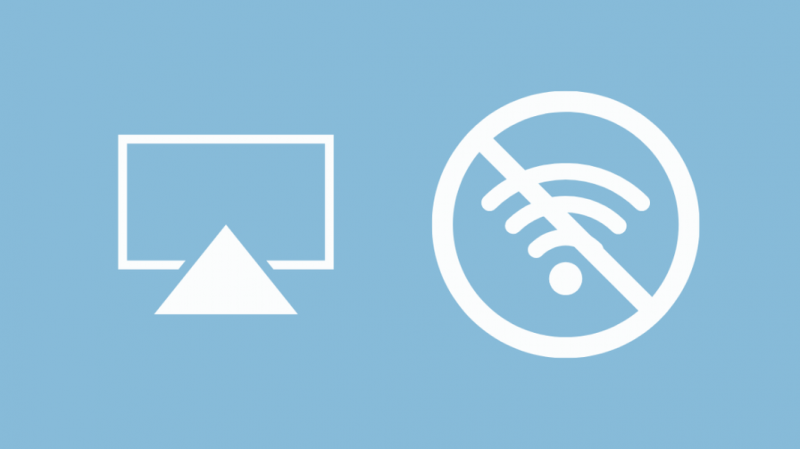
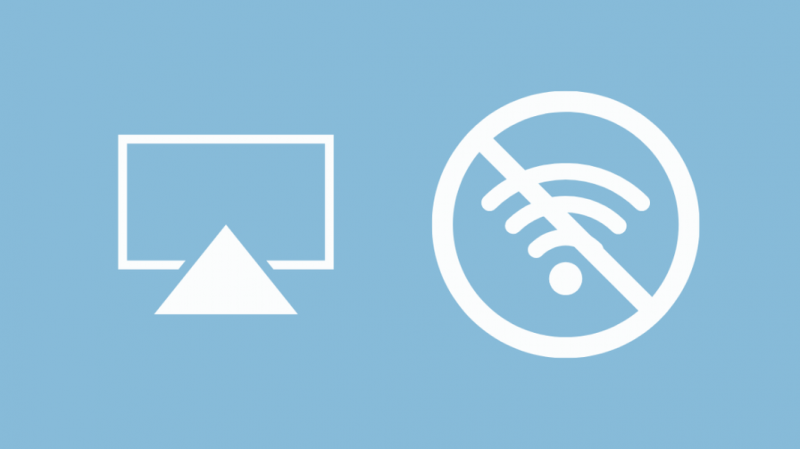
La millor manera de connectar-vos al vostre Apple TV sense utilitzar Internet és fent servir AirPlay peer-to-peer .
Peer-to-peer és una de les maneres més eficients de compartir contingut amb els vostres amics i familiars propers sense que hagin d'iniciar sessió a la xarxa Wi-Fi domèstica.
Tot el que has de fer és treure els teus dispositius Apple (iOS 8 o més; Mac Gen 2012 o posterior), tocar AirPlay i transmetre la teva pantalla directament a l'Apple TV en 4K o HD.
En configurar una connexió Bluetooth senzilla, ara podeu enviar i rebre dades des de qualsevol punt sense haver de configurar una connexió a Internet.
Aquesta és la manera més senzilla de tirar endavant la vostra feina sense tenir cap problema de connectivitat amb Internet.
Encara no us podeu connectar a Apple TV? Consells de resolució de problemes
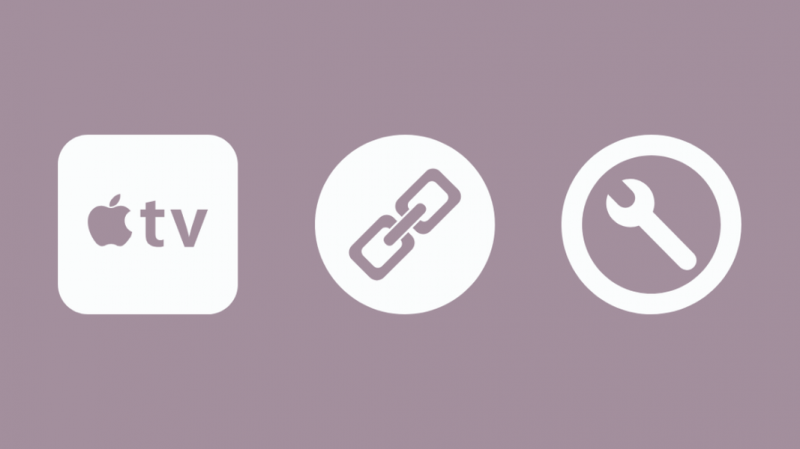
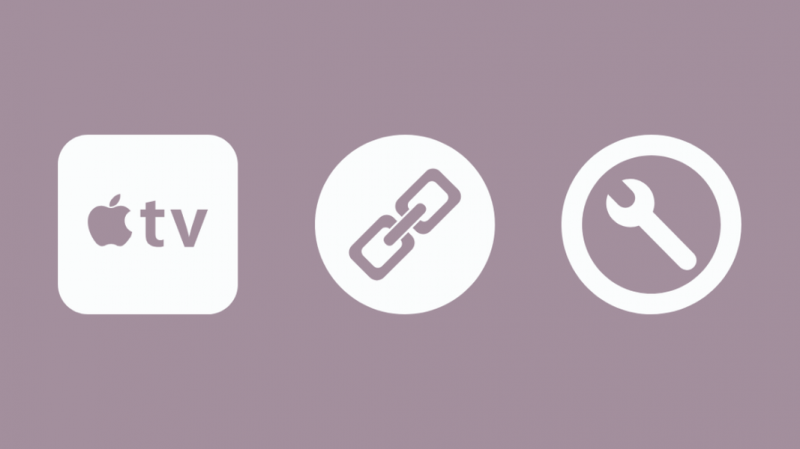
Si el problema de connexió encara persisteix, hi ha alguns consells de resolució de problemes que potser voldreu provar abans de perdre totes les esperances.
Si voleu connectar els dispositius a la xarxa Wi-Fi, podeu provar de reiniciar tots els dispositius (l'encaminador, el mòdem, el Macbook i l'Apple TV). Assegureu-vos que tots els endolls estiguin ben fixats als llocs adequats i que estiguin encès.
Si voleu continuar treballant fora de línia a l'AirPlay peer-to-peer, podeu provar-ho.
- Pas 1: proveu d'actualitzar el programari a tots els dispositius Apple de casa vostra.
- Pas 2: reinicieu l'Apple TV.
- Pas 3: comproveu si tant el Wi-Fi com el Bluetooth del dispositiu iOS estan activats. Si el vostre dispositiu està connectat a qualsevol xarxa Wi-Fi domèstica, oblideu-la.
- Pas 4: activeu el Bluetooth a l'Apple TV.
- Pas 5: habiliteu AirPlay als dos dispositius.
- Pas 5: toqueu l'opció anomenada Mirall a l'Apple TV al tauler de control del vostre dispositiu Apple.
- Pas 6: assegureu-vos que activeu l'opció de verificació del dispositiu requerida a l'Apple TV.
Conclusió:
Trobar una connexió segura entre els vostres dispositius Apple és probablement el procés més senzill a l'hora de transmetre els vostres vídeos i pel·lícules preferits.
Si no, encara podeu fer el mateix sense dependre de cap xarxa Wi-Fi amb l'ajuda d'AirPlay peer-to-peer.
Assegureu-vos de tenir en compte aquests consells ràpids i útils abans de córrer al centre de servei més proper.
També us pot agradar llegint:
- Parpelleig d'Apple TV: com solucionar problemes en qüestió de segons
- Com connectar Apple TV a Wi-Fi sense comandament a distància?
- Parpelleig de la llum d'Apple TV: com solucionar-ho en qüestió de segons
- Com afegir Apple TV a HomeKit en minuts!
- Podeu veure Xfinity Comcast Stream a Apple TV?
Preguntes freqüents
Com fer que el meu Apple TV sigui visible?
Aneu a Configuració a l'Apple TV, seleccioneu Comandaments i dispositius i cerqueu l'opció Bluetooth.
En activar-ho, el teu televisor es podrà detectar immediatament i a punt per emparellar-se.
Com puc accedir a la configuració de l'Apple TV sense comandament?
Podeu utilitzar el comandament a distància d'Apple TV al vostre iPhone, iPad o qualsevol dispositiu iOS configurat per al vostre Apple TV i utilitzar-lo en el seu lloc.
Com puc controlar Apple TV sense comandament a distància o Ethernet?
Un cop hàgiu configurat el vostre dispositiu Apple amb l'Apple TV, el comandament del televisor s'afegeix automàticament al centre de control del dispositiu.
Si no ho heu fet, tot el que heu de fer és connectar-vos a la mateixa xarxa Wi-Fi que el televisor, afegir el comandament a distància d'Apple TV al Centre de control i ja està.
Quina generació és el meu Apple TV?
Podeu identificar la generació del vostre televisor pel número de model o pel nombre de ports i connectors que té.
Per esbrinar el número de model, aneu a Configuració i seleccioneu General. Aquí trobareu una secció Sobre on podreu comprovar el model.
